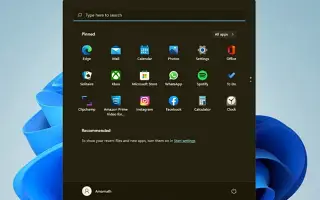Cet article est un guide avec des captures d’écran pour vous aider à réenregistrer le menu Démarrer dans Windows 11.
Si vous utilisez Windows 11, vous remarquerez que Microsoft a modifié le fonctionnement du menu Démarrer. Le menu Démarrer de Windows 11 n’est pas seulement différent, il fonctionne différemment. Microsoft a introduit le menu Démarrer en tant que processus distinct pour rendre le système d’exploitation stable dans Windows 11.
Si cela provoque le blocage du menu Démarrer, les autres éléments de la barre des tâches, tels que la barre d’état système, les icônes de la barre des tâches, etc., ne sont pas affectés. Windows 11 est toujours en test, les utilisateurs peuvent donc rencontrer des problèmes lors de l’utilisation du menu Démarrer. Le menu Démarrer ne s’ouvre pas, les applications ne s’affichent pas, le décalage, etc. sont considérés comme des problèmes courants dans Windows 11.
Donc, si vous rencontrez des problèmes liés au menu Démarrer sur le système d’exploitation Windows 11, vous lisez le bon guide. Vous trouverez ci-dessous comment réenregistrer le menu Démarrer de Windows 11. Continuez à faire défiler pour le vérifier.
Comment réenregistrer le menu démarrer dans Windows 11 ?
Le réenregistrement du menu de démarrage actualisera tous les processus associés et résoudra finalement tous les problèmes liés au menu de démarrage. Donc, suivez les étapes uniquement si le menu Démarrer de Windows 11 ne s’ouvre pas ou ne répond pas. Commençons.
1. Ré-enregistrer le menu Démarrer de l’utilisateur actuel
Si vous êtes le seul utilisateur de votre ordinateur à rencontrer des problèmes avec le menu Démarrer, vous devrez réenregistrer le menu Démarrer de l’utilisateur actuel. Voici quelques étapes simples à suivre.
- Tout d’abord, ouvrez la recherche Windows 11 et tapez Windows PowerShell. Cliquez ensuite avec le bouton droit sur PowerShell et sélectionnez l’ option Exécuter en tant qu’administrateur .

- Tapez maintenant la commande donnéedans Windows PowerShell et appuyez sur le bouton Entrée.
Stop-Process -Name "StartMenuExperienceHost" -Force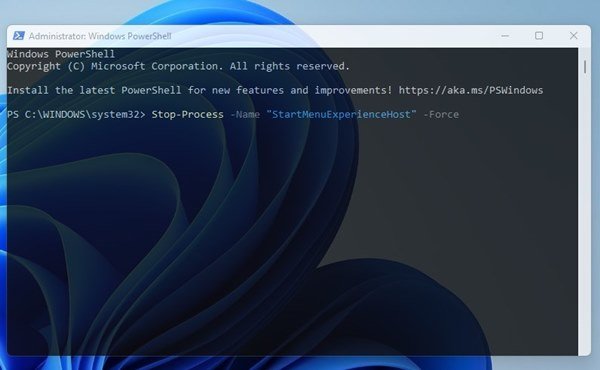
- Une fois terminé, vous devrez taper une autre commande et appuyer sur le bouton Entrée.
Get-AppxPackage Microsoft.Windows.ShellExperienceHost | Foreach {Add-AppxPackage -DisableDevelopmentMode -Register "$($_.InstallLocation)AppXManifest.xml"}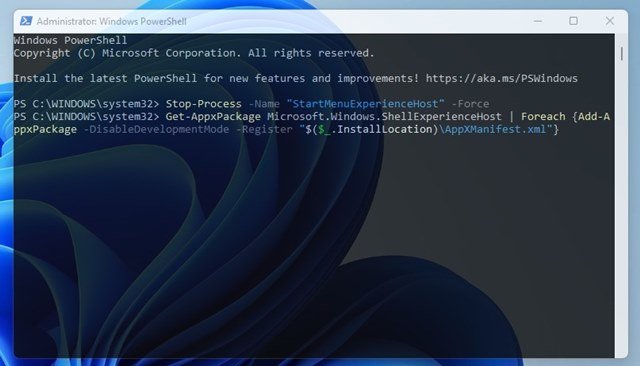
C’est la fin. Réenregistre le menu Démarrer de Windows 11 de l’utilisateur actuel.
2. Réenregistrement du menu Démarrer de Windows 11 pour tous les utilisateurs
Si vous avez plusieurs profils d’utilisateurs dans Windows 11, vous devrez suivre cette méthode pour réenregistrer le menu Démarrer pour tous les utilisateurs. Voici ce que vous devez faire.
- Tout d’abord, ouvrez la recherche Windows 11 et tapez Windows PowerShell. Cliquez ensuite avec le bouton droit sur PowerShell et sélectionnez l’ option Exécuter en tant qu’administrateur .

- Dans une fenêtre PowerShell, exécutez la commande suivante :
Stop-Process -Name "StartMenuExperienceHost" -Force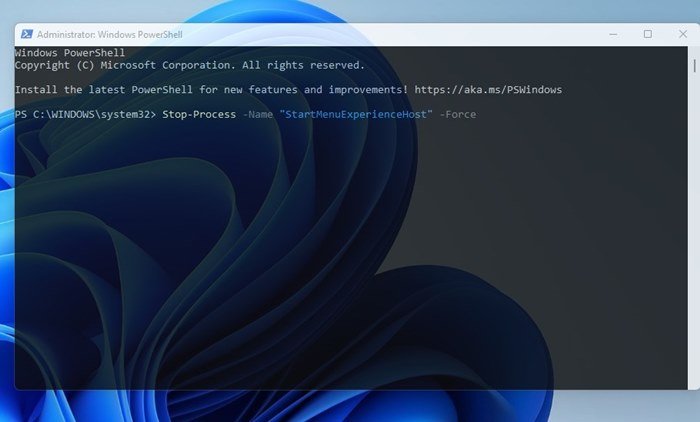
- Une fois terminé, z et collez la deuxième commande et appuyez sur le boutonEntrée .
Get-AppxPackage -AllUsers Microsoft.Windows.ShellExperienceHost | Foreach {Add-AppxPackage -DisableDevelopmentMode -Register "$($_.InstallLocation)\AppXManifest.xml"}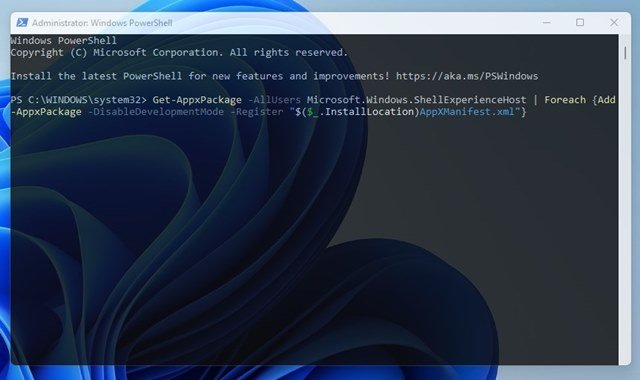
C’est tout. Cela réenregistrera le menu Démarrer de Windows 11 pour tous les utilisateurs.
Ci-dessus, nous avons examiné comment réenregistrer le menu Démarrer de Windows 11.